Excelの序数接尾辞を持つランクにどのように
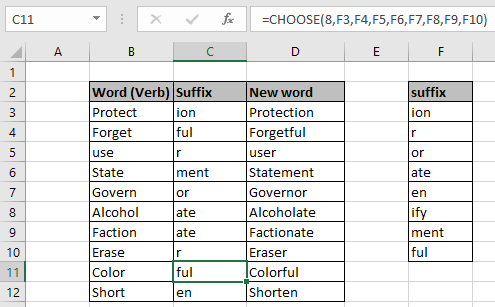
この記事では、Excelで序数の接尾辞を使用してランク付けする方法を学習します。
シナリオ:
テキストや数字を扱うときに、問題が発生することがあります。
指定された値で接尾辞を追加する必要がある場合。たとえば、番号の末尾にst、nd、rd、thを追加したり、名前の値を使用して接頭辞Mr、Mrs、Miss、Dr、Erを追加したりします。この種の問題に対して、以下に説明する式の例と説明を使用した解決策があります。
問題を解決する方法は?
このために、Excelで `link:/ lookup-formulas-how-to-use-the-choose-function-in-excel [CHOOSEfunction]`を使用します。関数はインデックス値として1つの引数を取り、残りは選択する値です。この関数は、指定されたインデックス番号に対応する値を抽出します。以下に、キー値を使用した式の構文を示します。
一般式:
|
= , suffix_1, suffix 2, suffix 3,..) |
すべてのサフィックス値は、引数の配列としてではなく、個別に指定されます。
サフィックス_1:1番目のサフィックス値suffix_2:2番目のサフィックス値suffix_3:3番目のサフィックス値など
例:
これらはすべて理解しにくいかもしれません。ここで述べた問題のある関数式を理解しましょう。このために、動詞に追加するために選択できる接尾辞のリストがあります。以下は、最初の動詞の接尾辞を選択する式です。
次の式を使用します:
|
( 1 , F3 , F4 , F5 , F6 , F7 , F8 , F9 , F10) |
説明:
この関数は、インデックス値を1として受け取り、セル参照を使用してすべてのサフィックス値をコンマで区切ります。この関数は、F3セルのサフィックスであるサフィックスから最初のサフィックス(インデックスは1)を返します
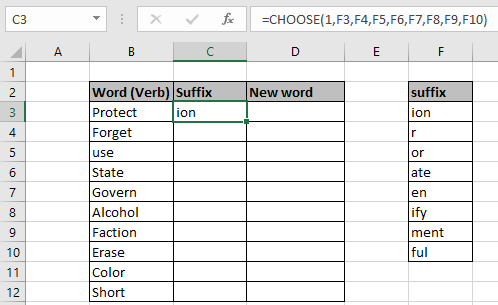
数式は、F3セルに「ion」サフィックスを返します。ここで、インデックス値を2、3、4、5から8まで可変的に使用します。異なる各インデックス値は、指定されたサフィックスに対応する値を返します。
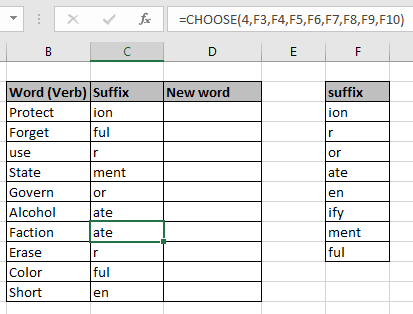
数式は接尾辞を返すため、正常に機能します。次に、以下に示すように、値参照間でCONCATENATE関数または&演算子を使用してテキスト値を結合します。
===
で式を使用します`link:/ Tips-concatenate-formula-in-microsoft-excel [CONCATENATE function]`:*上記の例では、式を使用してサフィックスを選択しました。ただし、 `link:/ Tips-concatenate-formula-in-microsoft-excel [CONCATENATEfunction]`を使用して2つの値を選択して結合することができます。または、($)演算子を使用して値を結合することもできます。
次の式を使用します:
|
( B3, ( 1 , F3, F4, F5, F6, F7, F8, F9, F10) |
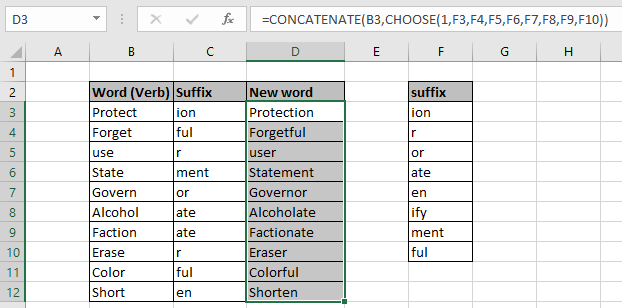
上記のスナップショットでわかるように、数式を使用して直接サフィックスを追加できます。
数字の最後にst、nd、rd、thのサフィックスを追加します:
これで、サフィックスが数値と結合されたときに1番目、2番目、3番目のインデックスを取得する方法がわかりました。同様に、数字とサフィックス値のリストがあります。以下の式とスナップショットを参照してください。上で説明したのと同様の式を使用します。
次の式を使用します:
|
= |
注:セル参照付きの$(char)は、他のセルにコピーされるとセルをロックします。
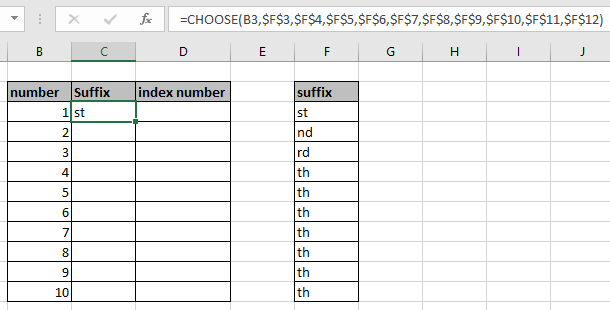
ここで、接尾辞は同じ順序であるため、numberはインデックス引数です。
これで、サフィックス列に沿って数式をコピーできます。
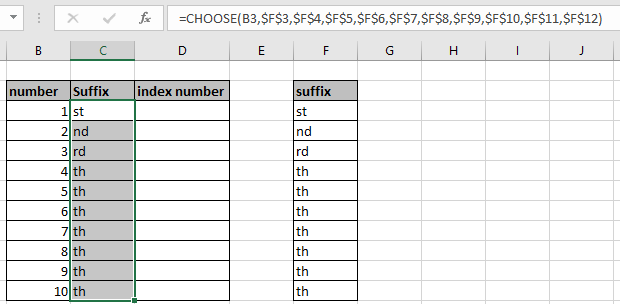
上の画像でわかるように、すべてのサフィックス値を取得しました。これで、&(char)またはCONCATENATE関数を使用して2つのセルを連結するか、以下に示すように1つの数式を使用して結果を取得することもできます。
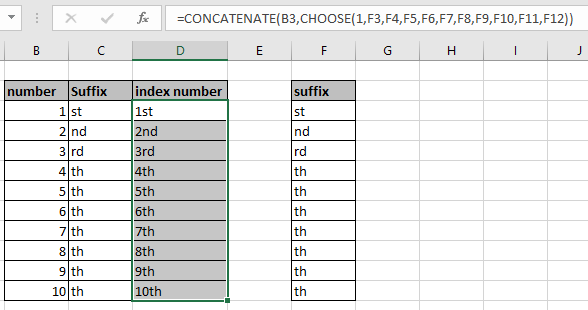
必要なインデックスは次のとおりです。同様の式を使用して、サフィックスとプレフィックスの値を変更できます。 Mr、Miss、Mrs、Dr、ERなどのプレフィックス値を名前の値で編集します。この数式をカスタマイズして、Excelを楽しんでください。これは、式の使用に関するすべての注意事項です。
注:
。インデックス引数が負であるか、値の長さより大きい場合、関数は#VALUE!を返します。エラー。
。関数は#NAMEを返しますか?インデックス値が数値以外の場合はエラー。 。式の値はコンマで区切られ、配列参照として指定されません。
。 CONCATENATE関数と&(char)は、2つの値を1つのセルに結合します。
Excelで通常の接尾辞を使用してランク付けする方法を理解したことを願っています。 Excelのランキング値とExcel2019の機能に関するその他の記事はこちらからご覧ください。私たちのブログが気に入ったら、Facebookで友達と共有してください。また、TwitterやFacebookでフォローすることもできます。皆様からのご意見をお待ちしております。私たちの仕事を改善、補完、革新し、より良いものにする方法をお知らせください。 [email protected]までご連絡ください。
関連記事:
link:/ statistics-formulas-sort-numeric-values-with-excel-rank-function [Excel RANK関数を使用して数値を並べ替える]:リストの各数値を個別の列にランク付けして数値を並べ替えます。次にそれを並べ替えます。
link:/ statistics-formulas-how-to-use-rank-in-excel [ExcelでRANK関数を使用する方法]:Excelのランク関数は、リスト内の数値をランク付けするために使用されます `link:/ working -with-formulas-ranking-a-list-of-numbers [数値のリストのランク付け] `:データ内の任意の数値のランキングを返すランク式。ほとんどの場合、ランク式を使用して、学生や販売代理店などのランキングを示します。
link:/ lookup-formulas-use-index-and-match-to-lookup-value [INDEXとMATCHを使用して値を検索する]:INDEXとMATCH関数式を組み合わせて、Excelで必要に応じてテーブルの値を検索します。
人気の記事:
link:/ Tips-if-condition-in-excel [ExcelでIF関数を使用する方法]:ExcelのIFステートメントは、条件をチェックし、条件がTRUEの場合は特定の値を返し、FALSEの場合は別の特定の値を返します。 。
link:/ forms-and-functions-introduction-of-vlookup-function [ExcelでVLOOKUP関数を使用する方法]:これは、さまざまな範囲から値を検索するために使用される、Excelで最も使用され人気のある関数の1つです。とシート。 link:/ Tips-countif-in-microsoft-excel [ExcelでCOUNTIF関数を使用する方法]:この驚くべき関数を使用して条件付きの値をカウントします。特定の値をカウントするためにデータをフィルタリングする必要はありません。ダッシュボードを準備するには、Countif関数が不可欠です。
link:/ excel-formula-and-function-excel-sumif-function [ExcelでSUMIF関数を使用する方法]:これはもう1つのダッシュボードの必須関数です。これは、特定の条件で値を合計するのに役立ちます。